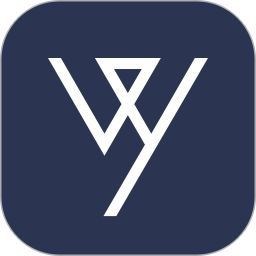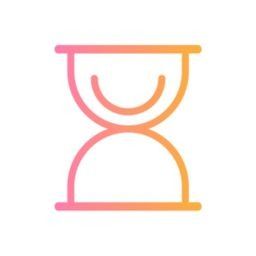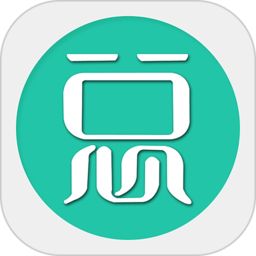技术编辑为你win7系统总提示Internet explorer 已停止工作的解决方的操作方案
win7激活系统是大多数计算机使用者最常选择的电脑操作系统,但是很多人在使用过程中也许会遇到对win7系统总提示Internet explorer 已停止工作的解决方进行设置的问题。许许多多的体验者计算机技术还是初学阶段,面对win7系统总提示Internet explorer 已停止工作的解决方的情况,不懂怎样搞定。朋友们都来找小编帮忙参谋win7系统总提示Internet explorer 已停止工作的解决方要如何突破?实际上只消遵照以下解说1:一、解决方案1:重置Internet Explorer默认选项1. 在Internet Explorer浏览器中,打开“工具”选项,打开“Inetnet 选项”对话框。单击“高级”选项卡。在“重置 Internet Explorer 设置”下,单击“重置”。 2:2. 然后再次单击“重置”。(您也可以勾选“删除个性化设置”,以将相应的个性化信息重置为默认设置。) 3:3. Internet Explorer 完成重置设置后,单击“重置 Internet Explorer 设置”对话框中的“关闭”。关闭所有的浏览器窗口,再次启动 Internet Explorer。在欢迎使用界面,点击下一步完成就可以设置了。下面就和本文作者一起看看关于win7系统总提示Internet explorer 已停止工作的解决方详细的操作步骤:
1:一、解决方案1:重置Internet Explorer默认选项1. 在Internet Explorer浏览器中,打开“工具”选项,打开“Inetnet 选项”对话框。单击“高级”选项卡。在“重置 Internet Explorer 设置”下,单击“重置”。
2:2. 然后再次单击“重置”。(您也可以勾选“删除个性化设置”,以将相应的个性化信息重置为默认设置。)
3:3. Internet Explorer 完成重置设置后,单击“重置 Internet Explorer 设置”对话框中的“关闭”。关闭所有的浏览器窗口,再次启动 Internet Explorer。在欢迎使用界面,点击下一步完成即可
4:二、解决方案2:卸载Internet Explorer浏览器后重新安装浏览器1. 请关闭所有的Internet Explore浏览器窗口;打开“控制面板”
5:2. 打开“程序”
6:3. 打开“打开或关闭Windows功能
7:4. 关闭Internet Explorer,即在Internet Explorer前去掉打勾,卸载Internet Explorer。在弹出的对话框中选择“是”。
8:5. 关闭完成之后,在重新打开“Internet Explorer 功能”,即在Internet Explorer前去重新打勾,安装Internet Explorer。确定之后,等到完成即可。重启IE后,会出现欢迎使用界面,点击下一步完成即可。
以上就是关于win7系统总提示Internet explorer 已停止工作的解决方,不会的小伙伴们来跟着小编一起学习吧!当然方法不止这一种,更多知识等着我们去发现!
- 技术员教你解决win10系统提示internet explorer已停止工作的详细办法[03-07]
- 为你恢复win7系统提示internet explorer已停止工作的具体方法[03-09]
- 帮你win10系统Ie出错提示“internet explorer已停止工作”的还原教程[03-09]
- 大神为你演示win7系统弹出Internet explorer已停止工作窗口的措施[03-06]
- 教您win7系统IE10弹出“Internet Explorer 已停止工作”的恢复技巧[03-06]
- 大师教您win7系统Ie10打开收藏夹弹出“Internet explorer 已停止工作”的设置方法[02-27]
- 技术编辑为你解决win7系统显示“已停止工作”错误提示的详细办法[03-05]
- 大师为你讲解win7系统提示Windows资源管理器已停止工作的解决方的修复教程[03-02]
- 技术编辑为你解答win10系统提示“搜狗拼音输入法工具已停止工作”的图文方案[03-06]
- 技术编辑解答win10系统打开premiere时提示已停止工作的操作技巧[03-05]
-
1
-
2
-
3
-
4
-
5
-
6
-
7
-
1
-
2
-
3
-
4
-
5
-
6
-
7